LINEのトーク履歴、写真、通話履歴、KeepメモなどのファイルをiPhoneやiPadからAndroid端末にワンクリックで転送できます。LINEデータを移行するのに欠かせないツールです。
iPhoneを今まで使用していたけど、Androidにこれから変えようかな?と思っている人もいるでしょう。機種変更をする時に一番ネックになるのが、データ移行です。せっかくのデータを新しい機種にも引き継ぎ、転送をしたいですよね。

特に今はメールよりもLINEを使用している人が多く、LINEには大切なデータがたくさん入っていることが多いです。AndroidからiPhoneにLINEを引き継ぐ時はどのような方法があるのでしょうか?また、注意すべき点などはどのようなことがあるのでしょうか?
では、今回はAndroidからiPhoneにLINEのデータを14日間以前にも無制限で引き継ぐ方法と注意点について紹介していきます。
Part1:LINEトークを直接AndroidからiPhoneへ引き継げる?
結果から言うと、LINEのトーク履歴を直接AndroidからiPhoneに移行することは14日間以内のデータが実現できます。14日間以外のLINEデータは通常の方法では実現できません。その理由はiPhoneとAndroidデバイスには違うオペレーティングシステムを使うし、データ保存するクラウドも違うのです。
今100%成功できる無制限の転送できる方法を紹介します。iPhoneからAndroidデバイスだけでなく、さらにAndroidからiPhoneへLINEトーク履歴を移行にも実現できます!
Part2:LINEデータをAndroidからiPhoneへ引き継ぐ方法
これからはLINEデータをAndroidからiPhoneデバイスへ引き継ぐ方法を詳しく紹介します。
方法1:ワンクリックで直接LINEデータ移行
LINEデータをAndroidからiPhoneに引き継ぐ方法として専門的なLINEトーク履歴を移行するソフト - 「iTransor for LINE」を使用する方法です。公式な方法では実現できない異OS間データ引き継ぐこは今簡単に実現できます。
▼AndroidからiPhoneへLINEデータ引き継ぐ手順:
まず、上記のボタンをクリックしてソフトを無料でダウンロードし、起動します。
ステップ 1.画面の左側の一番目にある「AndroidとiOSデバイスの間でLINEデータを転送」を選択してから、デバイスをそれぞれパソコンに接続します。そして、「スタート」をクリックします。

ステップ 2.転送元としてのデバイスを自動的に準備完了してから、転送先で古いバージョンのLINEをインストールします。インストールを有効化するために再起動する場合があるので、その時再接続を行ってください。

ステップ 3.メディアを含めて完全復元するために、デバイスで「データを復元する」をタップしてから、PCに「完了」をクリックして、「次へ」をクリックします。

ステップ 4.転送先のデバイスで同じLINEアカウントにログインします。ログイン中にはバックアップを復元するかを聞かれる場合、「あとで」を選択します。
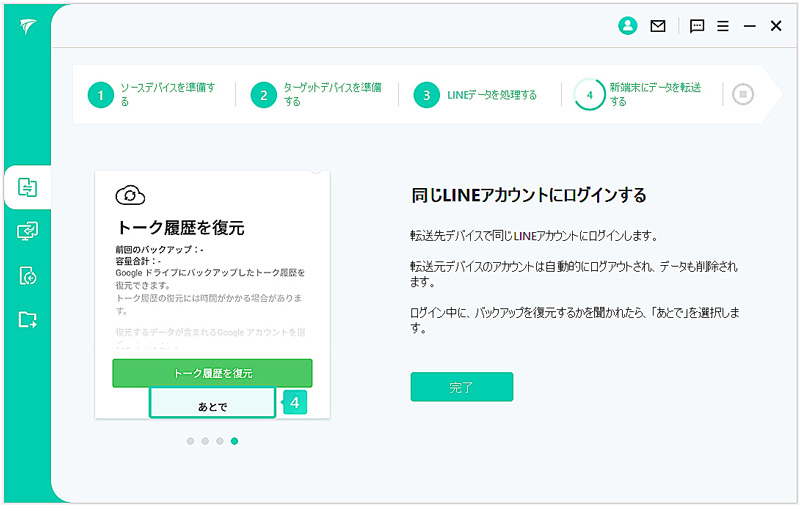
この方法を利用すれば、一番簡単にAndroidでのLINEトーク履歴をiOSデバイスに移行できます。
★ iTransor For LINE 相関レビュー
● iTransor for LINE レビュー!使い方・安全性・注意点を解説 - by 最高ソフト 様
方法2:簡単QRコードでLINEデータ転送【不完全】
2週間以内のLINEのトーク履歴ならLINEの内蔵機機能簡単引継ぎQRコードを利用して、LINEデータを転送します。
▼トーク履歴の転送方法
ステップ 1.転送元のデバイスにて、LINEのホーム画面より「設定(歯車アイコン)」をタップする
ステップ 2.「かんたん引き継ぎQRコード」を選択して、QRコードを表示させる

ステップ 3.転送先のデバイスで、LINEアプリを起動して、「ログイン」>「QRコードでスキャン」の順にタップする
ステップ 4.転送元のデバイスに表示されているQRコードを、転送先のデバイスでスキャンする
ステップ 5.「以前の端末で本人確認する」と表示されたら、転送元のデバイスで対応する
ステップ 6.転送先のデバイスにてアカウント名を確認し、「ログイン」を選択する
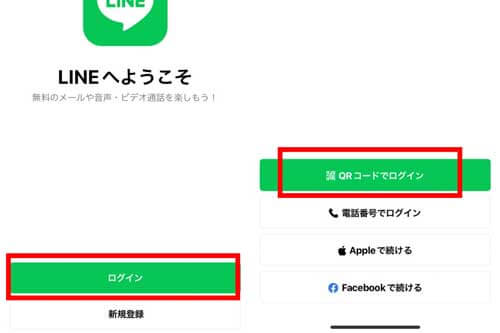
利用条件:
- LINEアプリのバージョンは「12.10.0」以上
- 転送元と転送先となる両方のデバイスが手元にあり、LINEにログインしている
- デバイスがインターネットに接続している
- 両方のデバイスを手に入れる
この方法を利用すれば、トークごとで送信するしかできないので、一気に大量のトーク履歴を保存したい場合はお勧めではないです。
Part3:LINEをAndroidからiPhoneへ移行する際注意すること
AndroidからiPhoneに移行する際に注意すべき点が3つあります。
1LINEアカウントを引き継ぐ前に設定すること
LINEが新端末で使い始める時、ログイン、データの転送などうまく行くために、まず旧端末でいくつかの設定が必要となります。
LINEのアカウントを設定する方法:(iPhone・Android併用)
ステップ 1.LINEのホーム画面にある「設定」>「アカウント」をタップします。
ステップ 2.アカウントの画面で電話番号、メールアドレス、パスワードを入力して、Facebookなど連携できるアプリを画面の指示通りで連携します。

ステップ 3.最後に「アカウント引き継ぎ」をタップして、36時間以内にLINEの引き継ぎを実施しなければなりません。

2引き継ぎできないデータがある
AndroidからiPhoneに引き継ぎした場合、LINEでは引き継げるデータとできないデータが存在します。
引き継げるデータは下記の通りです。
購入したスタンプは移行した後に再ダウンロードすることで使用することができます。連動アプリについては引き継ぎできないものもあるので、LINEPLAYで確認してから移行を行なったほうがいいでしょう。
この4つはLINEのデータ移行することができません。
3LINEコイン・ポイントの使い切れ
上記でも紹介しましたが、LINEコインやLINEポイントはデータ移行することができません。なので、LINEのデータ移行をする前にコインやポイントなどを使用してしまいましょう。
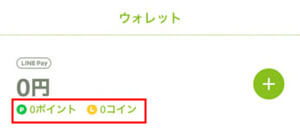
まとめ
今回はAndroidからiPhoneにLINEのデータを引き継ぐ方法と注意点について紹介してきました。公式な方法では実現できないAndroidからiPhoneデバイスへのLINEトークを引き継ぎしたい場合、iTransor for LINEを使用すれば簡単に実現できます。今すぐ無料版で先にLINEをバックアップしましょう。


